Skrivarinställningar. Visa startsidan. Via skrivarens frontpanel. Phaser 7750 färglaserskrivare
|
|
|
- Ann Lundqvist
- för 9 år sedan
- Visningar:
Transkript
1 Skrivarinställningar Det här avsnittet omfattar: "Visa startsidan" på sidan 1-14 "Visa strömsparläget" på sidan 1-15 "Visa Intelligent Ready läget" på sidan 1-16 "Spärra inställningarna på frontpanelen" på sidan 1-17 "Ändra tidsbegränsning för laddning av papper" på sidan 1-18 "Välja inställningar för fack" på sidan 1-19 "Välja utmatningsalternativ" på sidan 1-21 "Justera frontpanelens ljusstyrka" på sidan 1-22 "Justera frontpanelens kontrast" på sidan 1-22 "Justera nivån på fronpanelens ljudsignaler" på sidan 1-23 "Ändra skrivarspråket" på sidan 1-23 Visa startsidan Skrivaren skapar automatiskt en Startsida varje gång skrivaren sätts på eller återställs. Standardinställningen är Av. Du kan stänga av den automatiska utskriften av startsidan och skriva ut den senare från informationssidornas meny på frontpanelen. Om du vill stänga av eller sätta på "Startsida" använder du antingen: Skrivarens frontpanel CentreWare IS Via skrivarens frontpanel Så här sätter du på eller stänger av Startsida: 1. Välj Skrivarinställningar och klicka sedan på OK-knappen. 2. Välj Skrivarkontroller och klicka sedan på OK. Startsida är markerad. I slutet av raden visas inställningen (På eller Av). 3. Tryck på OK för att ändra inställningen. Copyright 2004 Xerox Corporation. Med ensamrätt. 1-14
2 Så här sätter du på/stänger av den automatiska utskriften av "Startsida": 2. Ange skrivarens IP-adress i webbläsarens Adress-fält ( 3. Välj Properites (Egenskaper). 5. Välj Printer Defaults (Standardinställningar för skrivare). 6. Välj Off (Av) eller On (På) på i den nedrullningsbara listan Printer Startup Page (Skrivarens startsida) när du vill ändra inställningen. 7. Klicka på Save Changes (Spara ändringar) nederst på sidan. Skriva ut startsidan Så här skriver du ut Startsidan : 1. Välj Information och tryck sedan på OK. 2. Välj Informationssidor och tryck sedan på OK. 3. Välj Startsida och tryck sedan på OK. Visa strömsparläget För att spara energi skrivaren går in i Strömsparläge, ett läge för låg energiförbrukning, efter en angiven tidsperiod efter senaste användning. I det här läget är de flesta av skrivarens elektriska system avstängda. När ett utskriftsjobb skickas till skrivaren går skrivaren in i uppvärmningsläge. Du kan också värma upp skrivaren genom att trycka på OK på frontpanelen. Om du tycker att skrivaren går in i strömsparläge för ofta, eller om du inte vill vänta på att den ska värmas upp, kan du förlänga tidsperioden efter vilken den går in i strömsparläget. Så här ändrar du tidsperiodens längd: 1. Välj Skrivarinställningar på skrivarens frontpanel och tryck sedan på OK. 2. Välj Skrivarkontroller och tryck sedan på OK. 3. Välj Tidsbegränsning för strömsparläge och tryck sedan på OK. 4. Tryck på Nedpil eller Uppil för att bläddra till det värde du vill välja för strömsparlägets tidsbegränsning. Välj ett högre värde om du vill förlänga tiden innan skrivaren går in i strömsparläge. 5. Tryck på OK. 1-15
3 Visa Intelligent Ready läget Intelligent Ready-läget är ett automatiskt system som: Övervakar skrivarens användning. Värmer upp skrivaren när det är troligt att du vill använda den. Bedömningen baseras på tidigare användningsmönster. Aktiverar läget Power Saver när skrivaren inte använts under en viss tid. Du kan stänga av eller sätta på läget Intelligent Ready: Skrivarens frontpanel CentreWareIS Via skrivarens frontpanel Så här sätter du på och stänger av läget Intelligent Ready: 1. Välj Skrivarinställningar och klicka sedan på OK-knappen. 2. Välj Skrivarkontroller och klicka sedan på OK. 3. Välj Intelligent Ready. 4. Tryck på OK för att sätta på/stänga av Intelligent Ready. 5. Välj Avsluta och tryck sedan på OK för att återgå till huvudmenyn. 1-16
4 Så här väljer du läget Intelligent Ready eller ställer in värdena för uppvärmnings- vänteläge: 2. Ange skrivarens IP-adress i webbläsarens Adress-fält ( 3. Välj Properties (Egenskaper). 5. Välj Warmup (Uppvärmning). 6. Välj Intelligent Ready, Scheduled (Schemalagd) eller Job Activated (Jobbaktiverad) från listan Warmup Mode (Uppvärmningsläge). 7. Om du väljer Scheduled (Schemalagt) i steg 5 gör du inställningarna för varje dags inställningar. 8. Klicka på Save Changes (Spara ändringar) nederst på sidan. Obs! Även om valen på frontpanelen bara tillåter dig att sätta på eller stänga av Intelligent Ready-läge, så kan du med CentreWare IS ange särskilda inställningar för skrivarens uppvärmningläge. Spärra inställningarna på frontpanelen Du kan förhindra att obehöriga kommer åt inställningarna på frontpanelen genom att låsa panelen med CentreWare IS. En låsikon visas intill de objekt på frontpanelen som inte kan ändras av användare. Så här anger du inställningarna för frontpanelens menyer: 2. Ange skrivarens IP-adress i webbläsarens Adress-fält ( 3. Välj Properties (Egenskaper). 5. Välj Printer Defaults (Standardinställningar för skrivare). 6. Välj On (På) eller Off (Av) från listan Front Panel Menu (Frontpanelens meny). Välj On (På) om alla menyer ska vara tillgängliga. Välj Off (Av) om du vill begränsa antalet skrivarinställningsobjekt. 7. Klicka på Save Changes (Spara ändringar) nederst på sidan. 1-17
5 Ändra tidsbegränsning för laddning av papper När utskriften är formaterad för en papperstyp eller pappersstorlek som inte finns ilagd i skrivaren, visas ett meddelande på skrivarens frontpanel. Du uppmanas då att fylla på lämpligt papper. Tidsbegränsningen för laddning av papper styr den tid som skrivaren väntar innan den skriver ut på en annan papperstyp eller pappersstorlek. För att ändra tidsbegränsningen för laddning av papper använder du antingen: Skrivarens frontpanel CentreWare IS Via skrivarens frontpanel Så här ändrar du tidsbegränsning för laddning av papper: 1. Välj Skrivarinställningar och klicka sedan på OK-knappen. 2. Välj Inställningar för pappershantering och klicka sedan på OK-knappen. 3. Välj Tidsbegränsning för laddning av papper och klicka sedan på OK. 4. Bläddra till önskat värde. Värdena (Inget, 1, 3, 5 eller 10 minuter, 1 eller 24 timmar) anger tidsperioden som du vill att skrivaren ska vänta innan den skriver ut. Om du väljer värdet Inget väntar skrivaren inte på att papper sätts in, utan skriver ut från standardfacket på en gång. 5. Tryck på OK för att spara ändringen. Så här ändrar du tidsbegränsning för laddning av papper: 2. Ange skrivarens IP-adress i webbläsarens Adress-fält ( 3. Välj Properties (Egenskaper). 5. Välj Printer Defaults (Standardinställningar för skrivare). 6. Bläddra till önskat värde för Tidsbegränsning för laddning av papper i Timeout Settings (Inställningar för tidsbegränsning). Värdena (None (Inget), 1, 3, 5 eller 10 minuter, 1 eller 24 timmar) anger tidsperioden som du vill att skrivaren ska vänta innan den skriver ut. Om du väljer värdet Inget väntar skrivaren inte på att papper sätts in utan skriver ut från standardfacket på en gång. 7. Klicka på Save Changes (Spara ändringar) nederst på sidan. 1-18
6 Välja inställningar för fack Byta fack Om papperet i ett fack tar slut, kan skrivaren själv byta fack om båda facken innehåller papper av samma typ och storlek. Byte av fack styrs via skrivardrivrutinen, frontpanelen eller CentreWare IS. Om ett visst fack är valt är byte av fack avstängt. Markera alternativet Låt skrivaren välja vilket fack som ska användas i skrivardrivrutinen för att låta skrivaren automatiskt byta fack om det behövs. Obs! Om du använder skrivardrivrutinen för att ange vilket fack som ska användas för utskriften är byte av fack inaktiverat för den utskriften. Om facket blir tomt under utskriftens gång ombeds du via frontpanelen att ladda papper i det facket även om ett annat fack innehåller rätt papperstyp och storlek för utskriften. Fack 1 (flerfunktionsfack) och fack 2, ett justerbart fack för 500 ark, är standard på Phaser 7750 skrivare. Ytterligare arkmatare kan köpas till: Nedre 1500 arksfack (fack 3, 4 och 5) Högkapacitetsmatare för 2500 ark (fack 3, 4 och 5) Inställningar för byte av fack Om byte av fack är aktiverat och ett fack får slut på papper under utskriften väljer skrivaren ett annat fack som innehåller samma papperstyp, storlek och orientering och fortsätter utskriften. Om byte av fack är inaktiverat och ett fack får slut på papper under utskriften meddelas du via frontpanelen att facket är tomt och behöver fyllas på. Fackordning Du kan ange i vilken ordning skrivaren ska välja fack som innehåller rätt papperstyp och storlek för utskriften. När ett fack får slut på papper under utskriften väljer skrivaren nästa fack i ordningen som innehåller rätt papperstyp och storlek och fortsätter utskriften. Om fackordningen till exempel angetts till väljer skrivaren papper från fack 4 för en utskrift. Om fack 4 inte innehåller önskat papper, eller får slut på papper under utskriftens gång, väljer skrivaren fack 3. Om varken fack 4 eller fack 3 innehåller önskat papper, eller har slut på papper, väljs fack 2. Du kan välja fackordning på två sätt: Skrivarens frontpanel CentreWare IS 1-19
7 Via frontpanelen Så här anger du fackordning: 1. Välj Skrivarinställningar på skrivarens frontpanel och tryck därefter på OK knappen. 2. Välj Inställningar för pappershantering och klicka sedan på OK knappen. 3. Välj Fackordning och klicka sedan på OK knappen. 4. Bläddra till önskad fackordning. (Om du vill inaktivera byte av fack väljer du Av.) 5. Tryck på OK för att spara ändringarna. Så här anger du fackordning: 2. Ange skrivarens IP adress i webbläsarens Adress fält ( 3. Välj Properties (Egenskaper). 5. Välj Printer Defaults (Standardinställningar för skrivare). 6. Välj önskad fackordning i listrutan Tray Sequence (Fackordning). (Om du vill inaktivera byte av fack väljer du Off (Av).) 7. Klicka på knappen Save Changes (Spara ändringar) nederst på skärmen. Välja standardfack Om du inte vill använda byte av fack kan du ange ett standardfack som ska användas för alla utskrifter. Standardfacket innehåller den papperstyp och storlek som ska användas för utskrifterna. När standardfacketet är tomt, eller innehåller en annan papperstyp, ombeds du ladda rätt papperstyp i facket även om något annat fack innehåller rätt papperstyp och storlek för utskriften. Du kan välja standardfacket på två olika sätt: Skrivarens frontpanel CentreWare IS Via frontpanelen Så här väljer du standardfack: 1. Välj Skrivarinställningar och klicka sedan på OK knappen. 2. Välj Inställningar för pappershantering och klicka sedan på OK knappen. 3. Välj Papperskälla och klicka sedan på OK knappen. 4. Bläddra fram till det fack du vill använda som standardfack. (Om du vill aktivera byte av fack väljer du Autoval.) 5. Tryck på OK för att spara ändringen. Obs! Drivrutinen gäller före frontpanelens inställningar och CentreWare IS vid val av fack. 1-20
8 Så här väljer du standardfack: 2. Ange skrivarens IP-adress i webbläsarens Adress-fält ( 3. Välj Properties (Egenskaper). 5. Välj Printer Defaults (Standardinställningar för skrivare). 6. Bläddra till Print Mode Settings (Inställningar för utskriftsläge) och välj sedan fack från listrutan Paper Source (Papperskälla). 7. Klicka på Save Changes (Spara ändringar) nederst på sidan. Välja utmatningsalternativ En Phaser 7750 skrivare har två utmatningsfack: Övre utmatningsfack: Skickar utskrifter till det övre utmatningsfacket på skrivarens översida. Efterbehandlingsenhet (endast Phaser 7750DN, 7750GX och 7750DXF): Utskrifterna skickas till efterbehandlingsenhetens utmatningsfack på skrivarens högra sida. Det här facket är endast tillgängligt om skrivaren utrustats med en efterbehandlingsenhet. Så här väljer du ett utmatningsfack: 1. Välj Skrivarinställningar på frontpanelen, välj Inställningar för pappershantering och välj Pappersdestination. 2. Välj Övre utmatningsfack eller Efterbehandlingsenhetens utmatningsfack och tryck på OK knappen. Obs! Skrivardrivrutinens inställningar har prioritet framför frontpanelens inställningar för fack. 1-21
9 Välj offsetutskrifter Efterbehandlingsenheten och det övre utmatningsfacket kan placera ark på olika positioner för att skilja ett utskriftsjobb från ett annat. Den här metoden kallas offsetutskrifter. Det finns flera olika alternativ för offsetutskrifter: Ingen: Utskrifterna görs utan offset och utmatningspositionen ändras inte för det aktiva utmatningsfacket. I slutet av ett jobb: Utmatningspositionen ändras efter det sista arket i utskriftsjobbet. Positionen för nästa utskriftsjobb flyttas så att jobbet kan skiljas från det tidigare jobbet. I slutet av en uppsättning Med sortering av: Utmatningspositionen ändras efter att alla kopior av varje ark (en sida vid enkelsidig utskrift, två sidor vid dubbelsidig utskrift) skrivits ut. Med sortering på: Utmatningspositionen ändras efter varje kopia av alla ark i jobbet skrivits ut. Obs! Om häftningsenheten används för utskrifterna är offsetutskrifter inaktiverade. Så här väljer du ett alternativ för offsetutskrifter: 1. Välj Skrivarinställningar på skrivarens frontpanel och tryck därefter på OK knappen. 2. Välj Inställningar för pappershantering och klicka sedan på OK knappen. 3. Välj Offsetutskrift och tryck på OK knappen. 4. Välj På eller Av och tryck på OK knappen. Justera frontpanelens ljusstyrka Så här ändrar du ljusstyrkan för frontpanelens bakgrundsbelysning: 1. Välj Skrivarinställningar på skrivarens frontpanel och tryck sedan på OK. 2. Välj Frontpanelinställningar och klicka sedan på OK. 3. Välj Frontpanelens kontrast och klicka sedan på OK. 4. Tryck på Nedpil eller Uppil för att öka eller minsta värdet på frontpanelens ljusstyrka. Värdet på ljusstyrkan går från 0 (inget bakgrundsljus) till 10 (starkaste bakgrundsljus). 5. Tryck på OK för att spara ändringen. Justera frontpanelens kontrast Så här ändrar du kontrasten mellan texten och bakgrunden för att få bästa läsbarhet på frontpanelens text: 1. Välj Skrivarinställningar på skrivarens frontpanel och tryck sedan på OK. 2. Välj Frontpanelinställningar och klicka sedan på OK. 3. Välj Frontpanelens kontrast och klicka sedan på OK. 4. Tryck på Nedpil eller Uppil för att öka eller minsta värdet på frontpanelens kontrast. Värdet på kontrasten går från 1 (starkaste bakgrundsljus) till 10 (inget bakgrundsljus). 5. Tryck på OK för att spara ändringen. 1-22
10 Justera nivån på fronpanelens ljudsignaler Frontpanelen avger en ljudsignal om ett meddelande visas på panelen. Ljudsignalen kan till exempel avges när du ska bekräfta att papperet som laddats i ett fack är av korrekt typ. Så här gör du för att ändra nivån på ljudsignalerna: 1. Välj Skrivarinställningar på skrivarens frontpanel och tryck därefter på OK knappen. 2. Välj Frontpanelinställningar och klicka sedan på OK. 3. Välj Frontpanelens ljud och tryck på OK. 4. Tryck på Nedpil eller Uppil för att öka eller minsta ljudstyrkan. Ljudstyrkan kan anges mellan 0 (tyst) och 4 (högsta volym). 5. Tryck på OK knappen för att spara ändringen. Ändra skrivarspråket Så här ändrar du språket som används för texten på frontpanelen, CentreWare IS och vissa informationssidor: 1. Välj Skrivarinställningar på skrivarens frontpanel och tryck sedan på OK. 2. Välj Frontpanelinställningar och klicka sedan på OK. 3. Välj Frontpanelens språk och klicka sedan på OK. 4. Välj önskat språk och klicka sedan på OK. 1-23
Skrivarinställningar. Visa strömsparläget. Välja utmatningsalternativ. Phaser 5500 Laserskrivare
 Skrivarinställningar Det här avsnittet omfattar: "Visa strömsparläget" på sida 1-13 "Välja utmatningsalternativ" på sida 1-13 "Spärra inställningarna på frontpanelen" på sida 1-14 "Visa startsidan" på
Skrivarinställningar Det här avsnittet omfattar: "Visa strömsparläget" på sida 1-13 "Välja utmatningsalternativ" på sida 1-13 "Spärra inställningarna på frontpanelen" på sida 1-14 "Visa startsidan" på
Skrivarinställningar. Visa startsidan. Via skrivarens frontpanel. Via CentreWare IS. Phaser 4500 laserskrivare
 Skrivarinställningar Det här avsnittet omfattar: "Visa startsidan" på sidan 1-14 "Visa strömsparläget" på sidan 1-15 "Filsäkerhetssystem" på sidan 1-16 "Välja fackinställningar" på sidan 1-17 "Justera
Skrivarinställningar Det här avsnittet omfattar: "Visa startsidan" på sidan 1-14 "Visa strömsparläget" på sidan 1-15 "Filsäkerhetssystem" på sidan 1-16 "Välja fackinställningar" på sidan 1-17 "Justera
Välja via skrivarens frontpanel. Använd programvaran CentreWare Internet Services (IS).
 Phaser 4400 laserskrivare Skriva ut startsidan Skrivaren skapar en startsida varje gång skrivaren sätts på eller återställs. Du kan inaktivera den automatiska utskriften av startsida och skriva ut den
Phaser 4400 laserskrivare Skriva ut startsidan Skrivaren skapar en startsida varje gång skrivaren sätts på eller återställs. Du kan inaktivera den automatiska utskriften av startsida och skriva ut den
Skrivarinställningar. Visa startsidan. Via skrivarens frontpanel. Via CentreWare IS. Phaser 6250 färglaserskrivare
 Skrivarinställningar Det här avsnittet omfattar: Visa startsidan på sidan 1-14 Ändra strömsparläget på sidan 1-15 Ändra Intelligent Ready-läge på sidan 1-15 Ändra skyddsläge på sidan 1-16 Ändra tidsbegränsning
Skrivarinställningar Det här avsnittet omfattar: Visa startsidan på sidan 1-14 Ändra strömsparläget på sidan 1-15 Ändra Intelligent Ready-läge på sidan 1-15 Ändra skyddsläge på sidan 1-16 Ändra tidsbegränsning
Anpassad pappersstorlek
 Det här avsnittet omfattar: "Anvisningar" på sidan 2-71 "Skriva ut specialformat från fack 1 eller fack 2" på sidan 2-72 Anvisningar Skriva ut specialformat från fack 1 eller fack 2. Du kan använda specialformat
Det här avsnittet omfattar: "Anvisningar" på sidan 2-71 "Skriva ut specialformat från fack 1 eller fack 2" på sidan 2-72 Anvisningar Skriva ut specialformat från fack 1 eller fack 2. Du kan använda specialformat
Grundläggande utskrift
 Grundläggande utskrift Det här avsnittet omfattar: "Fylla på papper i fack 1 (flerfunktionsfack) för enkelsidig utskrift" på sida 2-9 "Fylla på papper i fack 2 5 för enkelsidig utskrift" på sida 2-13 "Fylla
Grundläggande utskrift Det här avsnittet omfattar: "Fylla på papper i fack 1 (flerfunktionsfack) för enkelsidig utskrift" på sida 2-9 "Fylla på papper i fack 2 5 för enkelsidig utskrift" på sida 2-13 "Fylla
Din manual XEROX PHASER 7750 http://sv.yourpdfguides.com/dref/3682705
 Du kan läsa rekommendationerna i instruktionsboken, den tekniska specifikationen eller installationsanvisningarna för XEROX PHASER 7750. Du hittar svar på alla dina frågor i XEROX PHASER 7750 instruktionsbok
Du kan läsa rekommendationerna i instruktionsboken, den tekniska specifikationen eller installationsanvisningarna för XEROX PHASER 7750. Du hittar svar på alla dina frågor i XEROX PHASER 7750 instruktionsbok
Funktioner. WorkCentre C2424-kopiator/skrivare
 Funktioner Det här kapitlet innehåller: "Systemöversikt" på sida 1-2 "Kontrollpanelen" på sida 1-7 "Hantera systemet" på sida 1-12 "Systeminställningar" på sida 1-14 Copyright 2005 Xerox Corporation. Med
Funktioner Det här kapitlet innehåller: "Systemöversikt" på sida 1-2 "Kontrollpanelen" på sida 1-7 "Hantera systemet" på sida 1-12 "Systeminställningar" på sida 1-14 Copyright 2005 Xerox Corporation. Med
Justera utskriftsalternativ
 Justera utskriftsalternativ Det här avsnittet omfattar: "Ange utskriftsalternativ" på sidan 2-19 "Välja egenskaper för en enstaka utskrift (Mac)" på sidan 2-23 "Välja utskriftskvalitetslägen" på sidan
Justera utskriftsalternativ Det här avsnittet omfattar: "Ange utskriftsalternativ" på sidan 2-19 "Välja egenskaper för en enstaka utskrift (Mac)" på sidan 2-23 "Välja utskriftskvalitetslägen" på sidan
Etiketter, visitkort och indexkort
 Etiketter, visitkort och indexkort Det här avsnittet omfattar: "Anvisningar" på sidan 2-36 "Skriva ut etiketter från fack 1" på sidan 2-36 "Skriva ut etiketter från fack 2, 3 eller 4" på sidan 2-37 "Skriva
Etiketter, visitkort och indexkort Det här avsnittet omfattar: "Anvisningar" på sidan 2-36 "Skriva ut etiketter från fack 1" på sidan 2-36 "Skriva ut etiketter från fack 2, 3 eller 4" på sidan 2-37 "Skriva
Avancerade alternativ
 Avancerade alternativ Det här avsnittet omfattar: "Skriva ut separationssidor" på sidan 2-42 "Skriva ut flera sidor till ett enskilt ark (N upp)" på sidan 2-43 "Skriva ut negativa och spegelvända bilder"
Avancerade alternativ Det här avsnittet omfattar: "Skriva ut separationssidor" på sidan 2-42 "Skriva ut flera sidor till ett enskilt ark (N upp)" på sidan 2-43 "Skriva ut negativa och spegelvända bilder"
Reference Guide. Guide de référence. Guida di riferimento. Referenzhandbuch. Guía de referencia Guia de referência Naslaggids Referensguiden
 Phaser TM 4500 laser printer Reference Guide Guide de référence Guida di riferimento Referenzhandbuch Guía de referencia Guia de referência Naslaggids Referensguiden www.xerox.com/office/4500support Copyright
Phaser TM 4500 laser printer Reference Guide Guide de référence Guida di riferimento Referenzhandbuch Guía de referencia Guia de referência Naslaggids Referensguiden www.xerox.com/office/4500support Copyright
Reference Guide. Guide de référence. Guida di riferimento. Referenzhandbuch. Guía de referencia. Guia de referência. Naslaggids Referensguiden
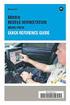 Phaser 7750 Color Laser Printer Reference Guide Guide de référence Guida di riferimento Referenzhandbuch Guía de referencia Guia de referência Naslaggids Referensguiden Copyright 2004 Xerox Corporation.
Phaser 7750 Color Laser Printer Reference Guide Guide de référence Guida di riferimento Referenzhandbuch Guía de referencia Guia de referência Naslaggids Referensguiden Copyright 2004 Xerox Corporation.
Windows 2000, Windows XP och Windows Server 2003
 Windows 2000, Windows XP och Windows Server 2003 Det här avsnittet omfattar: "Förberedelser" på sidan 3-15 "Snabbinstallation från cd-skiva" på sidan 3-15 "Andra installationssätt" på sidan 3-16 "Felsökning
Windows 2000, Windows XP och Windows Server 2003 Det här avsnittet omfattar: "Förberedelser" på sidan 3-15 "Snabbinstallation från cd-skiva" på sidan 3-15 "Andra installationssätt" på sidan 3-16 "Felsökning
Justera utskriftsalternativ
 Justera utskriftsalternativ Det här avsnittet omfattar: "Ange utskriftsalternativ" på sidan 2-31 "Välja utskriftskvalitetslägen" på sidan 2-34 "Utskrift i svartvitt" på sidan 2-35 Ange utskriftsalternativ
Justera utskriftsalternativ Det här avsnittet omfattar: "Ange utskriftsalternativ" på sidan 2-31 "Välja utskriftskvalitetslägen" på sidan 2-34 "Utskrift i svartvitt" på sidan 2-35 Ange utskriftsalternativ
Problem med utskriftskvaliteten
 Problem med utskriftskvaliteten Det här avsnittet omfattar: "Papperstyp" på sidan 4-20 "Felsökning av kvaliteten" på sidan 4-20 "Färginställningar" på sidan 4-26 "Färgkalibrering" på sidan 4-26 "Ljusare/mörkare
Problem med utskriftskvaliteten Det här avsnittet omfattar: "Papperstyp" på sidan 4-20 "Felsökning av kvaliteten" på sidan 4-20 "Färginställningar" på sidan 4-26 "Färgkalibrering" på sidan 4-26 "Ljusare/mörkare
Avancerade alternativ
 Avancerade alternativ Det här avsnittet omfattar: "Skriva ut separationssidor" på sida 2-67 "Skriva ut flera sidor på ett enstaka ark (N-upp)" på sida 2-68 "Skriva ut häften" på sida 2-69 "Skriva ut negativa
Avancerade alternativ Det här avsnittet omfattar: "Skriva ut separationssidor" på sida 2-67 "Skriva ut flera sidor på ett enstaka ark (N-upp)" på sida 2-68 "Skriva ut häften" på sida 2-69 "Skriva ut negativa
Avancerade alternativ
 Avancerade alternativ Det här avsnittet omfattar: "Skriva ut separationssidor" på sidan 2-54 "Skriva ut flera sidor på ett enda ark (Ark per sida)" på sidan 2-55 "Skriva ut häften" på sidan 2-56 "Skriva
Avancerade alternativ Det här avsnittet omfattar: "Skriva ut separationssidor" på sidan 2-54 "Skriva ut flera sidor på ett enda ark (Ark per sida)" på sidan 2-55 "Skriva ut häften" på sidan 2-56 "Skriva
Ladda papper i fack 1-5 se sidan 3. Ladda papper i Flerfunktionsfacket se sidan 6. Använda anpassad pappersstorlek se sidan 8.
 Phaser 7300 färgskrivare Fack Det här avsnittet handlar om: Ladda papper i fack -5 se sidan 3. Ladda papper i Flerfunktionsfacket se sidan 6. Använda anpassad pappersstorlek se sidan 8. Mer information
Phaser 7300 färgskrivare Fack Det här avsnittet handlar om: Ladda papper i fack -5 se sidan 3. Ladda papper i Flerfunktionsfacket se sidan 6. Använda anpassad pappersstorlek se sidan 8. Mer information
Funktioner för drivrutin
 Phaser 4400 laserskrivare Detta avsnitt handlar om: Utskriftskvalitetslägen se sidan 8. Säker utskrift, korrekturutskrift och sparad utskrift se sidan 11. Separationssidor se sidan 14. Skriva ut flera
Phaser 4400 laserskrivare Detta avsnitt handlar om: Utskriftskvalitetslägen se sidan 8. Säker utskrift, korrekturutskrift och sparad utskrift se sidan 11. Separationssidor se sidan 14. Skriva ut flera
Justera utskriftsalternativ
 Justera utskriftsalternativ Det här avsnittet omfattar: "Ange utskriftsalternativ" på sida 2-36 "Välja utskriftskvalitetslägen" på sida 2-42 Ange utskriftsalternativ Många utskriftsalternativ är tillgängliga
Justera utskriftsalternativ Det här avsnittet omfattar: "Ange utskriftsalternativ" på sida 2-36 "Välja utskriftskvalitetslägen" på sida 2-42 Ange utskriftsalternativ Många utskriftsalternativ är tillgängliga
Varning! Använd inte bestruket papper avsett för bläckstråleskrivare. Bestrykningen på dessa papper kan skada värmeenheten.
 Specialpapper Det här avsnittet omfattar: "Skriva ut på glansigt bestruket papper" på sidan 2-57 "Skriva ut på Digital Photo Paper" på sidan 2-62 "Skriva ut vykort och trebladiga broschyrer" på sidan 2-64
Specialpapper Det här avsnittet omfattar: "Skriva ut på glansigt bestruket papper" på sidan 2-57 "Skriva ut på Digital Photo Paper" på sidan 2-62 "Skriva ut vykort och trebladiga broschyrer" på sidan 2-64
Kopiera. WorkCentre C2424-kopiator/skrivare
 Kopiera Det här kapitlet innehåller: "Vanlig kopiering" på sida 3-2 "Justera kopieringsalternativ" på sida 3-3 "Grundinställningar" på sida 3-4 "Bildjusteringar" på sida 3-8 "Justeringar för bildplacering"
Kopiera Det här kapitlet innehåller: "Vanlig kopiering" på sida 3-2 "Justera kopieringsalternativ" på sida 3-3 "Grundinställningar" på sida 3-4 "Bildjusteringar" på sida 3-8 "Justeringar för bildplacering"
Meddelanden på frontpanelen
 n på frontpanelen Det här avsnittet omfattar: "Statusmeddelanden" på sida 4-59 "Fel och varningar" på sida 4-60 På skrivarens frontpanel visas information och felsökningshjälp. När det inträffar ett fel
n på frontpanelen Det här avsnittet omfattar: "Statusmeddelanden" på sida 4-59 "Fel och varningar" på sida 4-60 På skrivarens frontpanel visas information och felsökningshjälp. När det inträffar ett fel
Det här avsnittet omfattar: "Skriva ut på fotopapper för hög upplösning" på sidan 2-41 "Skriva ut på väderbeständigt papper" på sidan 2-49
 Specialpapper Det här avsnittet omfattar: "Skriva ut på fotopapper för hög upplösning" på sidan 2-41 "Skriva ut på väderbeständigt papper" på sidan 2-49 Skriva ut på fotopapper för hög upplösning Phaser
Specialpapper Det här avsnittet omfattar: "Skriva ut på fotopapper för hög upplösning" på sidan 2-41 "Skriva ut på väderbeständigt papper" på sidan 2-49 Skriva ut på fotopapper för hög upplösning Phaser
Avancerade alternativ
 Avancerade alternativ Det här avsnittet omfattar: "Skriva ut separationssidor" på sidan 2-76 "Skriva ut flera sidor till ett enskilt ark (N upp)" på sidan 2-77 "Skriva ut häften" på sidan 2-78 "Skriva
Avancerade alternativ Det här avsnittet omfattar: "Skriva ut separationssidor" på sidan 2-76 "Skriva ut flera sidor till ett enskilt ark (N upp)" på sidan 2-77 "Skriva ut häften" på sidan 2-78 "Skriva
Mer information om papperstyper, vikter och storlekar hittar du under Referens/Skriva ut/ Papper som stöds på Cd-romskivan Användardokumentation.
 Vanlig utskrift Det här avsnittet omfattar: "Ladda papper i fack 1" på sidan 2-11 "Ladda papper i fack 2 4" på sidan 2-15 "Faktorer som påverkar skrivarens prestanda" på sidan 2-18 Följ de här stegen när
Vanlig utskrift Det här avsnittet omfattar: "Ladda papper i fack 1" på sidan 2-11 "Ladda papper i fack 2 4" på sidan 2-15 "Faktorer som påverkar skrivarens prestanda" på sidan 2-18 Följ de här stegen när
Pappersstopp. Phaser 5500 Laserskrivare
 et här avsnittet omfattar: "Stopp vid " på sida 4-4 "Stopp vid " på sida 4-5 "Stopp vid och " på sida 4-8 "Stopp vid " på sida 4-12 "Stopp vid " på sida 4-14 "Stopp vid och " på sida 4-15 "Stopp vid "
et här avsnittet omfattar: "Stopp vid " på sida 4-4 "Stopp vid " på sida 4-5 "Stopp vid och " på sida 4-8 "Stopp vid " på sida 4-12 "Stopp vid " på sida 4-14 "Stopp vid och " på sida 4-15 "Stopp vid "
Windows 2000, Windows XP och Windows Server 2003
 Windows 2000, Windows XP och Windows Server 2003 "Förberedelser" på sida 3-14 "Snabbinstallation från CD-skiva" på sida 3-14 "Övriga installationssätt" på sida 3-15 "Felsökning i Windows 2000, Windows
Windows 2000, Windows XP och Windows Server 2003 "Förberedelser" på sida 3-14 "Snabbinstallation från CD-skiva" på sida 3-14 "Övriga installationssätt" på sida 3-15 "Felsökning i Windows 2000, Windows
Skrivaren måste vara någon av modellerna 6250DP, 6250DT eller 6250DX för att kunna utföra automatisk dubbelsidig utskrift.
 Dubbelsidig utskrift Det här avsnittet omfattar: Automatisk dubbelsidig utskrift på sidan 2-25 Bindningsinställningar på sidan 2-26 Manuell dubbelsidig utskrift på sidan 2-28 Manuell dubbelsidig utskriftfrån
Dubbelsidig utskrift Det här avsnittet omfattar: Automatisk dubbelsidig utskrift på sidan 2-25 Bindningsinställningar på sidan 2-26 Manuell dubbelsidig utskrift på sidan 2-28 Manuell dubbelsidig utskriftfrån
Lexmark C750. Versionsinformation. augusti 2001. www.lexmark.se
 Lexmark C750 Versionsinformation augusti 2001 www.lexmark.se 1 Rikta in bildöverföringsenheten För bästa utskriftskvalitet, se till att du riktar in bildöverföringsenheten när du har bytt ut den eller
Lexmark C750 Versionsinformation augusti 2001 www.lexmark.se 1 Rikta in bildöverföringsenheten För bästa utskriftskvalitet, se till att du riktar in bildöverföringsenheten när du har bytt ut den eller
Teckensnitt. Olika teckensnitt. Förinstallerade skrivarteckensnitt. Visa en lista över tillgängliga teckensnitt. Phaser 4500 laserskrivare
 Det här avsnittet omfattar: "Olika teckensnitt" på sidan 1-20 "Förinstallerade skrivarteckensnitt" på sidan 1-20 "Visa en lista över tillgängliga teckensnitt" på sidan 1-20 "Skriva ut en lista över tillgängliga
Det här avsnittet omfattar: "Olika teckensnitt" på sidan 1-20 "Förinstallerade skrivarteckensnitt" på sidan 1-20 "Visa en lista över tillgängliga teckensnitt" på sidan 1-20 "Skriva ut en lista över tillgängliga
Specialutskrift. Automatisk dubbelsidig utskrift. Phaser 6200 färglaserskrivare. Det här avsnittet handlar om:
 Phaser 6200 färglaserskrivare Specialutskrift Det här avsnittet handlar om: Automatisk dubbelsidig utskrift se sidan 10. Manuell dubbelsidig utskrift se sidan 12. OH-film se sidan 15. Kuvert se sidan 18.
Phaser 6200 färglaserskrivare Specialutskrift Det här avsnittet handlar om: Automatisk dubbelsidig utskrift se sidan 10. Manuell dubbelsidig utskrift se sidan 12. OH-film se sidan 15. Kuvert se sidan 18.
Pappersmeny. Papperskälla. Tilldela typ/fack. Konfigurera fack. Papperstyp. Pappersvikt. Konfigurera universalarkmatare.
 I n kan du ange vilket slags papper som finns i varje pappersmagasin, samt vilken papperskälla och vilket utmatningsfack som normalt ska användas. Klicka på ett menyalternativ för mer information: 1 Tilldela
I n kan du ange vilket slags papper som finns i varje pappersmagasin, samt vilken papperskälla och vilket utmatningsfack som normalt ska användas. Klicka på ett menyalternativ för mer information: 1 Tilldela
Pappersmeny. Pappersformat Papperskälla Pappersstruktur Papperstyp Pappersvikt Ersättningsformat Univ inställning
 I Papersmenyn kan du ange vilket papper som laddats i pappersmagasinen, samt vilken papperskälla och vilket utmatningsfack som normalt ska användas. Klicka på ett menyalternativ för mer information: 1
I Papersmenyn kan du ange vilket papper som laddats i pappersmagasinen, samt vilken papperskälla och vilket utmatningsfack som normalt ska användas. Klicka på ett menyalternativ för mer information: 1
Skanna. WorkCentre C2424-kopiator/skrivare
 Skanna Det här kapitlet innehåller: "Vanlig skanning" på sida 4-2 "Installera skannerdrivrutinen" på sida 4-4 "Justera skanningsalternativ" på sida 4-5 "Hämta bilder" på sida 4-11 "Hantera filer och styra
Skanna Det här kapitlet innehåller: "Vanlig skanning" på sida 4-2 "Installera skannerdrivrutinen" på sida 4-4 "Justera skanningsalternativ" på sida 4-5 "Hämta bilder" på sida 4-11 "Hantera filer och styra
Jobbmeny. Skriv ut buffert Återställ utmatningsfack Återställ skrivare. Avbryt fax Avbryt jobb Konfidentiellt jobb Lagrade jobb.
 n är endast tillgänglig när skrivaren behandlar eller skriver ut ett jobb, när det visas ett skrivarmeddelande eller när skrivaren är i hexspårningsläge. Tryck på Meny för att öppna n. Klicka på ett menyalternativ
n är endast tillgänglig när skrivaren behandlar eller skriver ut ett jobb, när det visas ett skrivarmeddelande eller när skrivaren är i hexspårningsläge. Tryck på Meny för att öppna n. Klicka på ett menyalternativ
7 USB-port Sätta i en USB-flashenhet i skrivaren. Obs! Endast USB-porten på framsidan stödjer flashminnen. Förstå färgerna på indikatorlampan och
 Snabbguide Lär dig mer om skrivaren Använda skrivarens kontrollpanel Använd För att 7 USB-port Sätta i en USB-flashenhet i skrivaren. Obs! Endast USB-porten på framsidan stödjer flashminnen. Förstå färgerna
Snabbguide Lär dig mer om skrivaren Använda skrivarens kontrollpanel Använd För att 7 USB-port Sätta i en USB-flashenhet i skrivaren. Obs! Endast USB-porten på framsidan stödjer flashminnen. Förstå färgerna
Aktivera och använda EtherTalk för Mac OS 9.x. Om du använder EtherTalk behövs ingen IP-adress för Macintosh-datorer.
 Macintosh Det här avsnittet omfattar: "Krav" på sidan 3-31 "Snabbinstallation från cd-skiva" på sidan 3-31 "Aktivera och använda EtherTalk för Mac OS 9.x" på sidan 3-31 "Aktivera och använda TCP/IP för
Macintosh Det här avsnittet omfattar: "Krav" på sidan 3-31 "Snabbinstallation från cd-skiva" på sidan 3-31 "Aktivera och använda EtherTalk för Mac OS 9.x" på sidan 3-31 "Aktivera och använda TCP/IP för
Skriva ut. WorkCentre C2424-kopiator/skrivare
 Skriva ut Det här kapitlet innehåller: "Vanlig utskrift" på sida 5-2 "Teckensnitt för utskrift" på sida 5-3 "Justera utskriftsalternativ" på sida 5-6 "Automatisk dubbelsidig utskrift" på sida 5-12 "OH-film"
Skriva ut Det här kapitlet innehåller: "Vanlig utskrift" på sida 5-2 "Teckensnitt för utskrift" på sida 5-3 "Justera utskriftsalternativ" på sida 5-6 "Automatisk dubbelsidig utskrift" på sida 5-12 "OH-film"
Meddelanden på frontpanelen
 n på frontpanelen Det här avsnittet omfattar: "Statusmeddelanden" på sidan 4-30 "Fel och varningar" på sidan 4-31 Skrivarens frontpanel ger dig information och felsökningshjälp. Phaser 8400 8400-001 Frontpanelen
n på frontpanelen Det här avsnittet omfattar: "Statusmeddelanden" på sidan 4-30 "Fel och varningar" på sidan 4-31 Skrivarens frontpanel ger dig information och felsökningshjälp. Phaser 8400 8400-001 Frontpanelen
Efterbehandlingsmeny. Miniatyrer. Tomma sidor. N-upp granskning Sortera sidor Skiljeblad Separatorkälla Häftning Initierar häftning
 Bestäm i n var utskriften ska matas ut. Klicka på ett menyalternativ för mer information: Tomma sidor Miniatyrer 1 Sortera kopior Kopior Dubbelsidig Dubbels. bindning Hålslagning Flersidig kant N-upp granskning
Bestäm i n var utskriften ska matas ut. Klicka på ett menyalternativ för mer information: Tomma sidor Miniatyrer 1 Sortera kopior Kopior Dubbelsidig Dubbels. bindning Hålslagning Flersidig kant N-upp granskning
F ä rglaserskrivare. Funktionsguide
 Phaser 6200 F ä rglaserskrivare Funktionsguide Copyright 2002, Xerox Corporation. Med ensamrätt. Rättigheterna för opublicerat material skyddas av de upphovsrättslagar som gäller i USA. Innehållet i den
Phaser 6200 F ä rglaserskrivare Funktionsguide Copyright 2002, Xerox Corporation. Med ensamrätt. Rättigheterna för opublicerat material skyddas av de upphovsrättslagar som gäller i USA. Innehållet i den
Utskrift och kopiering en guide Innehåll: Sidan:
 Utskrift och kopiering en guide Innehåll: Sidan: 1. Kortläsare och USB kontakt placering 2 2. Pekskärm och knappsats 3 3. Inloggning på maskin 4 4. Utskrift från FollowMe kön 5 5. Utskrift från USB 6 6.
Utskrift och kopiering en guide Innehåll: Sidan: 1. Kortläsare och USB kontakt placering 2 2. Pekskärm och knappsats 3 3. Inloggning på maskin 4 4. Utskrift från FollowMe kön 5 5. Utskrift från USB 6 6.
Specialutskrift. Automatisk dubbelsidig utskrift. Phaser 7300 färgskrivare. Det här avsnittet handlar om:
 Phaser 7300 färgskrivare Specialutskrift Det här avsnittet handlar om: Automatisk dubbelsidig utskrift se sidan 12. Manuell dubbelsidig utskrift se sidan 14. OH-film se sidan 19. Kuvert se sidan 22. Etiketter,
Phaser 7300 färgskrivare Specialutskrift Det här avsnittet handlar om: Automatisk dubbelsidig utskrift se sidan 12. Manuell dubbelsidig utskrift se sidan 14. OH-film se sidan 19. Kuvert se sidan 22. Etiketter,
Windows 98 och Windows Me
 Windows 98 och Windows Me "Förberedelser" på sida 3-25 "Snabbinstallation från CD-skiva" på sida 3-26 "Övriga installationssätt" på sida 3-26 "Felsökning i Windows 98 och Windows Me" på sida 3-28 "dokument
Windows 98 och Windows Me "Förberedelser" på sida 3-25 "Snabbinstallation från CD-skiva" på sida 3-26 "Övriga installationssätt" på sida 3-26 "Felsökning i Windows 98 och Windows Me" på sida 3-28 "dokument
Windows NT 4.x. Förberedelser. Snabbinstallation från cd-skiva. Phaser 4500 laserskrivare
 Windows NT 4.x Det här avsnittet omfattar: "Förberedelser" på sidan 3-21 "Snabbinstallation från cd-skiva" på sidan 3-21 "Andra installationsmetoder" på sidan 3-22 "Felsökning i Windows NT 4.x (TCP/IP)"
Windows NT 4.x Det här avsnittet omfattar: "Förberedelser" på sidan 3-21 "Snabbinstallation från cd-skiva" på sidan 3-21 "Andra installationsmetoder" på sidan 3-22 "Felsökning i Windows NT 4.x (TCP/IP)"
Ställa in en anslutning till skrivaren
 Phaser 4400 laserskrivare Skrivarhantering Översikt Följ procedurerna nedan om du vill starta Xerox-installationen för ditt operativsystem. Följande avsnitt innhåller också nödvändig information: Hantera
Phaser 4400 laserskrivare Skrivarhantering Översikt Följ procedurerna nedan om du vill starta Xerox-installationen för ditt operativsystem. Följande avsnitt innhåller också nödvändig information: Hantera
Aktivera och använda EtherTalk för Mac OS 9.x
 Macintosh "Krav" på sida 3-30 "Snabbinstallation från CD-skiva" på sida 3-30 "Aktivera och använda EtherTalk för Mac OS 9.x" på sida 3-30 "Aktivera och använda TCP/IP för Mac OS 9.x" på sida 3-31 "Aktivera
Macintosh "Krav" på sida 3-30 "Snabbinstallation från CD-skiva" på sida 3-30 "Aktivera och använda EtherTalk för Mac OS 9.x" på sida 3-30 "Aktivera och använda TCP/IP för Mac OS 9.x" på sida 3-31 "Aktivera
Kopierar...5. Job interrupt (Avbryta jobbet)...6 Avbryta ett kopieringsjobb...6. E-post...7. Förbereda dig för att skicka e-post...
 Snabbguide Innehåll Kopierar...5 Göra kopior...5 Göra en snabbkopia...5 Kopiera med den automatiska dokumentmataren...5 Kopiera med skannerglaset...5 Job interrupt (Avbryta jobbet)...6 Avbryta ett kopieringsjobb...6
Snabbguide Innehåll Kopierar...5 Göra kopior...5 Göra en snabbkopia...5 Kopiera med den automatiska dokumentmataren...5 Kopiera med skannerglaset...5 Job interrupt (Avbryta jobbet)...6 Avbryta ett kopieringsjobb...6
Windows NT 4.x. Förberedelser. Snabbinstallation från cd-skiva. Phaser 6250 färglaserskrivare
 Windows NT 4.x Det här avsnittet omfattar: Förberedelser på sidan 3-21 Snabbinstallation från cd-skiva på sidan 3-21 Andra installationsmetoder på sidan 3-22 Felsökning i Windows NT 4.x (TCP/IP) på sidan
Windows NT 4.x Det här avsnittet omfattar: Förberedelser på sidan 3-21 Snabbinstallation från cd-skiva på sidan 3-21 Andra installationsmetoder på sidan 3-22 Felsökning i Windows NT 4.x (TCP/IP) på sidan
Anslutningar och Internet Protocol (TCP/IP)
 Anslutningar och Internet Protocol (TCP/IP) "Översikt över nätverksanslutning och konfiguration" på sida 3-2 "Välja anslutningsmetod" på sida 3-3 "Ansluta via Ethernet (rekommenderas)" på sida 3-3 "Ansluta
Anslutningar och Internet Protocol (TCP/IP) "Översikt över nätverksanslutning och konfiguration" på sida 3-2 "Välja anslutningsmetod" på sida 3-3 "Ansluta via Ethernet (rekommenderas)" på sida 3-3 "Ansluta
LASERJET ENTERPRISE 500 COLOR MFP. Lathund M575
 LASERJET ENTERPRISE 500 COLOR MFP Lathund M575 Skriva ut en lagrad utskrift Skriv ut ett jobb som har lagrats i produktens minne på följande sätt. 1. Bläddra till och tryck på Hämta från enhetsminne på
LASERJET ENTERPRISE 500 COLOR MFP Lathund M575 Skriva ut en lagrad utskrift Skriv ut ett jobb som har lagrats i produktens minne på följande sätt. 1. Bläddra till och tryck på Hämta från enhetsminne på
LASERJET PRO CM1410 COLOR MFP-SERIEN. Lathund
 LASERJET PRO CM1410 COLOR MFP-SERIEN Lathund Skriva ut på specialpapper, etiketter eller OH-film 1. Klicka på Skriv ut i menyn Arkiv i programmet. 2. Markera skrivaren och klicka på Egenskaper eller Inställningar.
LASERJET PRO CM1410 COLOR MFP-SERIEN Lathund Skriva ut på specialpapper, etiketter eller OH-film 1. Klicka på Skriv ut i menyn Arkiv i programmet. 2. Markera skrivaren och klicka på Egenskaper eller Inställningar.
Xerox WorkCentre 3655 Flerfunktionsskrivare Kontrollpanel
 Kontrollpanel De tillgängliga tjänsterna kan variera beroende på skrivarinstallationen. Mer information om tjänster och inställningar finns i Användarhandbok. 3 4 5 Pekskärm Menyer 6 6 Alfanumerisk knappsats
Kontrollpanel De tillgängliga tjänsterna kan variera beroende på skrivarinstallationen. Mer information om tjänster och inställningar finns i Användarhandbok. 3 4 5 Pekskärm Menyer 6 6 Alfanumerisk knappsats
Windows 98 och Windows Me
 Det här avsnittet omfattar: "Förberedelser" på sidan 3-30 "Snabbinstallation från cd skiva" på sidan 3-31 "Andra installationsmetoder" på sidan 3-31 "Felsökning i " på sidan 3-33 Förberedelser 1. Kontrollera
Det här avsnittet omfattar: "Förberedelser" på sidan 3-30 "Snabbinstallation från cd skiva" på sidan 3-31 "Andra installationsmetoder" på sidan 3-31 "Felsökning i " på sidan 3-33 Förberedelser 1. Kontrollera
Pappersmeny. Skriva ut. Pappershantering. Service. Felsökning. Administration. Index
 I n definierar du vilket papper som finns i de olika magasinen samt standardpapperskälla. Du får mer information genom att välja ett av menyalternativen: 1 Konf.univ.matare Pappersstruktur Anpassade typer
I n definierar du vilket papper som finns i de olika magasinen samt standardpapperskälla. Du får mer information genom att välja ett av menyalternativen: 1 Konf.univ.matare Pappersstruktur Anpassade typer
Program för skrivarhantering
 Program för skrivarhantering Det här avsnittet omfattar: "Använda programvaran CentreWare" på sidan 3-10 "Använda funktioner för skrivarhantering" på sidan 3-12 Använda programvaran CentreWare CentreWare
Program för skrivarhantering Det här avsnittet omfattar: "Använda programvaran CentreWare" på sidan 3-10 "Använda funktioner för skrivarhantering" på sidan 3-12 Använda programvaran CentreWare CentreWare
Xerox WorkCentre 7220 / 7225 Kontrollpanel
 Xerox WorkCentre 70 / 7 Kontrollpanel De tillgängliga tjänsterna kan variera beroende på skrivarinstallationen. Mer information om tjänster och inställningar finns i Användarhandbok. ABC DEF Menyer GHI
Xerox WorkCentre 70 / 7 Kontrollpanel De tillgängliga tjänsterna kan variera beroende på skrivarinstallationen. Mer information om tjänster och inställningar finns i Användarhandbok. ABC DEF Menyer GHI
Jobbmeny. Återställ skrivare Avbryt utskrift Konfidentiellt jobb Lagrade jobb Skrivarbuffert. Skriva ut. Pappershantering. Service.
 n är bara tillgänglig när skrivaren är upptagen med att behandla eller skriva ut ett jobb, när ett skrivarmeddelande visas eller när skrivaren är i läget Hexspårning. Tryck på Meny för att öppna. Du får
n är bara tillgänglig när skrivaren är upptagen med att behandla eller skriva ut ett jobb, när ett skrivarmeddelande visas eller när skrivaren är i läget Hexspårning. Tryck på Meny för att öppna. Du får
Återställ papperskvadd
 I n kan du ställa in flera olika skrivarfunktioner. Klicka på ett menyalternativ för mer information: Alarmkontroll Skydda sida 1 Autofortsättning Visa språk Ladda ner till Återställ papperskvadd Jobbinformation
I n kan du ställa in flera olika skrivarfunktioner. Klicka på ett menyalternativ för mer information: Alarmkontroll Skydda sida 1 Autofortsättning Visa språk Ladda ner till Återställ papperskvadd Jobbinformation
Så här kopierar du ELLER. Xerox WorkCentre 5845/5855/5865/5875/5890. Kontrollpanelen. Med dokumentmataren. Med dokumentglaset
 Xerox WorkCentre 8/8/8/8/890 Så här kopierar du Tjänster Hem Jobbstatus Pekskärm Start Rensa allt Stopp. Placera dokumenten med framsidan uppåt i dokumentmatarens inmatningsfack. Justera pappersstödet
Xerox WorkCentre 8/8/8/8/890 Så här kopierar du Tjänster Hem Jobbstatus Pekskärm Start Rensa allt Stopp. Placera dokumenten med framsidan uppåt i dokumentmatarens inmatningsfack. Justera pappersstödet
Obs! Mer information hittar du på där du kan läsa dokument nr 2562:
 Macintosh Det här avsnittet omfattar: Krav på sidan 3-32 Aktivera och använda EtherTalk på sidan 3-32 Aktivera och använda TCP/IP på sidan 3-33 Snabbinstallation för Mac OS 9.x på sidan 3-33 Snabbinstallation
Macintosh Det här avsnittet omfattar: Krav på sidan 3-32 Aktivera och använda EtherTalk på sidan 3-32 Aktivera och använda TCP/IP på sidan 3-33 Snabbinstallation för Mac OS 9.x på sidan 3-33 Snabbinstallation
LASERJET PRO 500 COLOR MFP. Lathund M570
 LASERJET PRO 500 COLOR MFP Lathund M570 Använd direkt USB-utskrift 1. Anslut USB-flashenheten till USB-porten på produktens framsida. 2. Menyn USB-minne öppnas. Bläddra genom alternativen med hjälp av
LASERJET PRO 500 COLOR MFP Lathund M570 Använd direkt USB-utskrift 1. Anslut USB-flashenheten till USB-porten på produktens framsida. 2. Menyn USB-minne öppnas. Bläddra genom alternativen med hjälp av
3 Knappen viloläge Aktivera viloläge eller standbyläge.
 Snabbguide Använd För att 3 Knappen viloläge Aktivera viloläge eller standbyläge. Indikatorlampa Fast grönt Skrivarstatus Skrivaren är på, men i viloläge. För skrivarmodeller med tvåradig skärm Lär dig
Snabbguide Använd För att 3 Knappen viloläge Aktivera viloläge eller standbyläge. Indikatorlampa Fast grönt Skrivarstatus Skrivaren är på, men i viloläge. För skrivarmodeller med tvåradig skärm Lär dig
Xerox ColorQube 9301 / 9302 / 9303 Kontrollpanel
 Xerox ColorQube 90 / 90 / 90 Kontrollpanel De tillgängliga tjänsterna kan variera beroende på skrivarinstallationen. Mer information om tjänster och inställningar finns i Användarhandbok.? Menyer GHI PRS
Xerox ColorQube 90 / 90 / 90 Kontrollpanel De tillgängliga tjänsterna kan variera beroende på skrivarinstallationen. Mer information om tjänster och inställningar finns i Användarhandbok.? Menyer GHI PRS
Versionsinformation Fiery Print Controller MX-PEX1, version 1.0
 Versionsinformation Fiery Print Controller MX-PEX1, version 1.0 Det här dokumentet innehåller information om programvaran Fiery Print Controller MX-PEX1, version 1.0. Innan du använder Fiery Print Controller
Versionsinformation Fiery Print Controller MX-PEX1, version 1.0 Det här dokumentet innehåller information om programvaran Fiery Print Controller MX-PEX1, version 1.0. Innan du använder Fiery Print Controller
Skriva ut och ta bort lagrade jobb Känna igen utformningsfel Bekräfta utskriftsjobb Reservera utskriftsjobb
 När du skickar ett jobb till skrivaren kan du ange i drivrutinen att jobbet ska lagras i minnet. När du vill skriva ut jobbet går du till skrivaren och väljer i menyerna på manöverpanelen vilka lagrade
När du skickar ett jobb till skrivaren kan du ange i drivrutinen att jobbet ska lagras i minnet. När du vill skriva ut jobbet går du till skrivaren och väljer i menyerna på manöverpanelen vilka lagrade
Tillåtet papper. Anvisningar. Papper som kan skada skrivaren. Phaser 5500 Laserskrivare. Det här avsnittet omfattar:
 Tillåtet papper Det här avsnittet omfattar: "Anvisningar" på sida 2-2 "Papper som kan skada skrivaren" på sida 2-2 "Inställning av fack" på sida 2-3 "Tillåtna papper och material" på sida 2-5 "Tillgängliga
Tillåtet papper Det här avsnittet omfattar: "Anvisningar" på sida 2-2 "Papper som kan skada skrivaren" på sida 2-2 "Inställning av fack" på sida 2-3 "Tillåtna papper och material" på sida 2-5 "Tillgängliga
Reference Guide. Guide de référence. Guida di riferimento. Referenzhandbuch. Guía de referencia. Guia de referência. Naslaggids Referensguiden
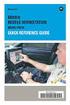 Phaser 6250 Color Laser Printer Reference Guide Guide de référence Guida di riferimento Referenzhandbuch Guía de referencia Guia de referência Naslaggids Referensguiden Copyright 2003, Xerox Corporation.
Phaser 6250 Color Laser Printer Reference Guide Guide de référence Guida di riferimento Referenzhandbuch Guía de referencia Guia de referência Naslaggids Referensguiden Copyright 2003, Xerox Corporation.
Obs! Automatisk dubbelsidig utskrift är inte tillgängligt från fack 1 (flerfunktionsfacket).
 Dubbelsidig utskrift Det här avsnittet omfattar: "Automatisk dubbelsidig utskrift" på sidan 2-40 "Bindningsinställningar" på sidan 2-41 "Manuell dubbelsidig utskrift" på sidan 2-43 Automatisk dubbelsidig
Dubbelsidig utskrift Det här avsnittet omfattar: "Automatisk dubbelsidig utskrift" på sidan 2-40 "Bindningsinställningar" på sidan 2-41 "Manuell dubbelsidig utskrift" på sidan 2-43 Automatisk dubbelsidig
Versionsinformation Fiery Print Controller AR-PE3, version 1.0 för AR-C330
 Versionsinformation Fiery Print Controller AR-PE3, version 1.0 för AR-C330 Det här dokumentet innehåller information om Fiery Print Controller AR-PE3 version 1.0. Innan du använder Fiery Print Controller
Versionsinformation Fiery Print Controller AR-PE3, version 1.0 för AR-C330 Det här dokumentet innehåller information om Fiery Print Controller AR-PE3 version 1.0. Innan du använder Fiery Print Controller
ABCDE ABCDE ABCDE. Guide för utskriftskvalitet. Lokalisera problem med utskriftskvaliteten. Oregelbunden utskrift. Guide för utskriftskvalitet
 Sida 1 av 7 Guide för utskriftskvalitet Du kan lösa många problem med utskriftskvaliteten genom att byta ut förbruknings- eller serviceartiklar som håller på att ta slut eller är utslitna. Kontrollera
Sida 1 av 7 Guide för utskriftskvalitet Du kan lösa många problem med utskriftskvaliteten genom att byta ut förbruknings- eller serviceartiklar som håller på att ta slut eller är utslitna. Kontrollera
Program för skrivarhantering
 Program för skrivarhantering "Via programvaran CentreWare" på sida 3-9 "Via funktioner för skrivarhantering" på sida 3-11 Via programvaran CentreWare CentreWare Internet Services (IS) (CentreWare Internet-tjänster)
Program för skrivarhantering "Via programvaran CentreWare" på sida 3-9 "Via funktioner för skrivarhantering" på sida 3-11 Via programvaran CentreWare CentreWare Internet Services (IS) (CentreWare Internet-tjänster)
Utskriftsguide. Fylla på i magasin. Utskriftsguide. 1 Dra ut magasinet helt.
 Sida 1 av 10 Utskriftsguide Det här avsnittet förklarar hur man fyller på magasinen för 250 och 550 ark, samt universalarkmataren. Här finns även information om pappersorientering, inställning av pappersstorlek
Sida 1 av 10 Utskriftsguide Det här avsnittet förklarar hur man fyller på magasinen för 250 och 550 ark, samt universalarkmataren. Här finns även information om pappersorientering, inställning av pappersstorlek
De tillgängliga tjänsterna kan variera beroende på skrivarinstallationen. Mer information om tjänster och inställningar finns i Användarhandbok.
 Xerox ConnectKey.0-teknik Kontrollpanel De tillgängliga tjänsterna kan variera beroende på skrivarinstallationen. Mer information om tjänster och inställningar finns i Användarhandbok. 3 4 5 Pekskärm Menyer
Xerox ConnectKey.0-teknik Kontrollpanel De tillgängliga tjänsterna kan variera beroende på skrivarinstallationen. Mer information om tjänster och inställningar finns i Användarhandbok. 3 4 5 Pekskärm Menyer
2500C/C+/CM. Professional Series Color Printer LATHUND
 HP 2500C/C+/CM Professional Series Color Printer LATHUND Varumärken HP ColorSmart II, HP PhotoREt II och HP ZoomSmart Scaling Technology är varumärken som tillhör Hewlett-Packard Company. Microsoft är
HP 2500C/C+/CM Professional Series Color Printer LATHUND Varumärken HP ColorSmart II, HP PhotoREt II och HP ZoomSmart Scaling Technology är varumärken som tillhör Hewlett-Packard Company. Microsoft är
Xerox ColorQube 8700 / 8900 Kontrollpanel
 Kontrollpanel De tillgängliga tjänsterna kan variera beroende på skrivarinstallationen. Mer information om tjänster och inställningar finns i Användarhandbok. 3 5 Öppna lock för bläckpåfyllning Menyer
Kontrollpanel De tillgängliga tjänsterna kan variera beroende på skrivarinstallationen. Mer information om tjänster och inställningar finns i Användarhandbok. 3 5 Öppna lock för bläckpåfyllning Menyer
Pappersstopp. Stopp vid utloppet och stopp vid den bakre luckan. Phaser 4500 laserskrivare
 Det här avsnittet omfattar: "Stopp vid utloppet och stopp vid den bakre luckan" på sidan 4-3 "Stopp vid utloppet och stopp vid den bakre luckan (med duplexenhet)" på sidan 4-5 "Stopp vid utloppet Öppna
Det här avsnittet omfattar: "Stopp vid utloppet och stopp vid den bakre luckan" på sidan 4-3 "Stopp vid utloppet och stopp vid den bakre luckan (med duplexenhet)" på sidan 4-5 "Stopp vid utloppet Öppna
Version 1.1 December 2013. Xerox Phaser 3320DN/3320DNI Användarhandbok
 Version 1.1 December 2013 Xerox Phaser 3320DN/3320DNI 2012 Xerox Corporation. Alla rättigheter förbehålles. XEROX och XEROX med figurmärke är varumärken som tillhör Xerox Corporation i USA och/eller andra
Version 1.1 December 2013 Xerox Phaser 3320DN/3320DNI 2012 Xerox Corporation. Alla rättigheter förbehålles. XEROX och XEROX med figurmärke är varumärken som tillhör Xerox Corporation i USA och/eller andra
LASERJET ENTERPRISE COLOR FLOW MFP. Lathund M575
 LASERJET ENTERPRISE COLOR FLOW MFP Lathund M575 Skriva ut en lagrad utskrift Skriv ut ett jobb som har lagrats i produktens minne på följande sätt. 1. Bläddra till och tryck på Hämta från enhetsminne på
LASERJET ENTERPRISE COLOR FLOW MFP Lathund M575 Skriva ut en lagrad utskrift Skriv ut ett jobb som har lagrats i produktens minne på följande sätt. 1. Bläddra till och tryck på Hämta från enhetsminne på
Windows 2000/XP-nätverk
 Phaser 4400 laserskrivare I det här avsnittet får du stegvisa instruktioner om installation och felsökning för Windows 2000/XP: Förberedelser se sida 23. Snabbinstallation från cd-romskiva se sida 23.
Phaser 4400 laserskrivare I det här avsnittet får du stegvisa instruktioner om installation och felsökning för Windows 2000/XP: Förberedelser se sida 23. Snabbinstallation från cd-romskiva se sida 23.
Så här kopierar du. Eller. Xerox WorkCentre 5945/5955 multifunktionsskrivare. Tjänster Hem. Jobbstatus. Pekskärm. Start.
 Xerox WorkCentre 9/9 multifunktionsskrivare Så här kopierar du. Placera dokumenten med framsidan uppåt i dokumentmatarens inmatningsfack. Justera pappersstödet så att det ligger. Tryck på på kontrollpanelen
Xerox WorkCentre 9/9 multifunktionsskrivare Så här kopierar du. Placera dokumenten med framsidan uppåt i dokumentmatarens inmatningsfack. Justera pappersstödet så att det ligger. Tryck på på kontrollpanelen
Xerox ColorQube 9201/9202/9203 Så här kopierar du. Förberedelser. Skanning. Mer information
 Xerox ColorQube 90/90/90 Så här kopierar du. Placera originalen i dokumentmataren med textsidan uppåt eller. Tryck på knappen Tjänster Hem.. Välj alternativet Kopiering. Fliken Kopiering visas.. Ändra
Xerox ColorQube 90/90/90 Så här kopierar du. Placera originalen i dokumentmataren med textsidan uppåt eller. Tryck på knappen Tjänster Hem.. Välj alternativet Kopiering. Fliken Kopiering visas.. Ändra
Handbok för AirPrint. Information om AirPrint. Tillvägagångssätt för inställning. Utskrift. Bilaga
 Handbok för AirPrint Information om AirPrint Tillvägagångssätt för inställning Utskrift Bilaga Innehåll Handbokens användning... 2 Symboler i handboken... 2 Friskrivningsklausul... 2 1. Information om
Handbok för AirPrint Information om AirPrint Tillvägagångssätt för inställning Utskrift Bilaga Innehåll Handbokens användning... 2 Symboler i handboken... 2 Friskrivningsklausul... 2 1. Information om
Xerox förbrukningsvaror och tillbehör
 Xerox förbrukningsvaror och tillbehör Phaser 7300 färgskrivare 3 4 1 3 2 4 7300-30 1 Värmeenhet 2 Överföringsenhet 3 Tonerkassett(er) 4 Bildenhet(er) Alla handtag och delar som används vid byte av kundersättningsbara
Xerox förbrukningsvaror och tillbehör Phaser 7300 färgskrivare 3 4 1 3 2 4 7300-30 1 Värmeenhet 2 Överföringsenhet 3 Tonerkassett(er) 4 Bildenhet(er) Alla handtag och delar som används vid byte av kundersättningsbara
LogTrade Distribution 2.0 Printer
 1 av 9 LogTrade Distribution 2.0 Printer På varje PC/klient där man vill kunna skriva ut från LogTrade Distribution 2.0, krävs att utskriftsprogrammet LogTrade Distribution 2.0 Printer är installerat.
1 av 9 LogTrade Distribution 2.0 Printer På varje PC/klient där man vill kunna skriva ut från LogTrade Distribution 2.0, krävs att utskriftsprogrammet LogTrade Distribution 2.0 Printer är installerat.
Auto fortsättning Visa språk Laddaner till Hålslagningsalarm Återställ papperskvadd Jobbinformation Jobbinfo.gräns Skydda sida
 I n kan du ställa in flera olika skrivarfunktioner. Klicka på ett menyalternativ för mer information: Alarmkontroll Energisparläge 1 Auto fortsättning Visa språk Laddaner till Hålslagningsalarm Återställ
I n kan du ställa in flera olika skrivarfunktioner. Klicka på ett menyalternativ för mer information: Alarmkontroll Energisparläge 1 Auto fortsättning Visa språk Laddaner till Hålslagningsalarm Återställ
Problem med utskriftskvaliteten
 Problem med utskriftskvaliteten Skrivaren är konstruerad för att alltid producera utskrifter av hög kvalitet. Om det inträffar problem med utskriftskvaliteten kan du använda informationen i detta avsnitt
Problem med utskriftskvaliteten Skrivaren är konstruerad för att alltid producera utskrifter av hög kvalitet. Om det inträffar problem med utskriftskvaliteten kan du använda informationen i detta avsnitt
Din manual XEROX COLORQUBE 9300 http://sv.yourpdfguides.com/dref/4276648
 Du kan läsa rekommendationerna i instruktionsboken, den tekniska specifikationen eller installationsanvisningarna för XEROX COLORQUBE 9300. Du hittar svar på alla dina frågor i XEROX COLORQUBE 9300 instruktionsbok
Du kan läsa rekommendationerna i instruktionsboken, den tekniska specifikationen eller installationsanvisningarna för XEROX COLORQUBE 9300. Du hittar svar på alla dina frågor i XEROX COLORQUBE 9300 instruktionsbok
Unifaun OnlinePrinter
 Unifaun OnlinePrinter Unifaun Online 2013-04-25 2 Innehåll 1 Ändra skrivarinställningar Unifaun OnlinePrinter... 3 2 Autoinstallation av Unifaun OnlinePrinter... 4 3 Installation av Java... 6 4 Felsökning
Unifaun OnlinePrinter Unifaun Online 2013-04-25 2 Innehåll 1 Ändra skrivarinställningar Unifaun OnlinePrinter... 3 2 Autoinstallation av Unifaun OnlinePrinter... 4 3 Installation av Java... 6 4 Felsökning
LASERJET ENTERPRISE MFP. Lathund
 LASERJET ENTERPRISE MFP Lathund M725dn M725f M725z M725z+ Skriva ut en lagrad utskrift Skriv ut ett jobb som har lagrats i produktens minne på följande sätt. 1. Bläddra till och tryck på Hämta från enhetsminne
LASERJET ENTERPRISE MFP Lathund M725dn M725f M725z M725z+ Skriva ut en lagrad utskrift Skriv ut ett jobb som har lagrats i produktens minne på följande sätt. 1. Bläddra till och tryck på Hämta från enhetsminne
Kontrollpanel. Xerox AltaLink C8030/C8035/C8045/C8055/C8070 Multifunktionsskrivare med färg
 Kontrollpanel De tillgängliga apparna kan variera beroende på skrivarinstallationen. Information om appar och funktioner finns i Användarhandbok. 5 9 8 7 6 0 5 6 7 8 9 0 Hem öppnar appens huvudskärm. Ström/aktivera
Kontrollpanel De tillgängliga apparna kan variera beroende på skrivarinstallationen. Information om appar och funktioner finns i Användarhandbok. 5 9 8 7 6 0 5 6 7 8 9 0 Hem öppnar appens huvudskärm. Ström/aktivera
Installera Windows Custom PostScript- eller PCL-skrivardrivrutin
 Installera Windows Custom PostScript- eller PCL-skrivardrivrutin I den här Viktigt-filen får du anvisningar om hur du installerar den Custom PostScript- eller PCLskrivardrivrutinen i Windows-system. Med
Installera Windows Custom PostScript- eller PCL-skrivardrivrutin I den här Viktigt-filen får du anvisningar om hur du installerar den Custom PostScript- eller PCLskrivardrivrutinen i Windows-system. Med
Version 1.0 09/10. Xerox ColorQube 9301/9302/9303 Internettjänster
 Version 1.0 09/10 Xerox 2010 Xerox Corporation. Med ensamrätt. Opublicerade rättigheter förbehålls enligt upphovsrättslagstiftningen i USA. Innehållet i denna publikation får inte reproduceras i någon
Version 1.0 09/10 Xerox 2010 Xerox Corporation. Med ensamrätt. Opublicerade rättigheter förbehålls enligt upphovsrättslagstiftningen i USA. Innehållet i denna publikation får inte reproduceras i någon
Fack. Phaser 4400 laserskrivare. Detta avsnitt handlar om:
 Phaser 4400 laserskrivare Fack Detta avsnitt handlar om: Ladda papper i fack 1, 2 eller 3 se sidan 3. Ladda papper i flerfunktionsfacket se sidan 7. Lägga i kuvert i kuvertmataren se sidan 10. Ladda papper
Phaser 4400 laserskrivare Fack Detta avsnitt handlar om: Ladda papper i fack 1, 2 eller 3 se sidan 3. Ladda papper i flerfunktionsfacket se sidan 7. Lägga i kuvert i kuvertmataren se sidan 10. Ladda papper
Din manual HP COLOR LASERJET 8550MFP http://sv.yourpdfguides.com/dref/908921
 Du kan läsa rekommendationerna i instruktionsboken, den tekniska specifikationen eller installationsanvisningarna för HP COLOR LASERJET 8550MFP. Du hittar svar på alla dina frågor i instruktionsbok (information,
Du kan läsa rekommendationerna i instruktionsboken, den tekniska specifikationen eller installationsanvisningarna för HP COLOR LASERJET 8550MFP. Du hittar svar på alla dina frågor i instruktionsbok (information,
Utskrift, skanning och kopiering - en guide för personal
 Utskrift, skanning och kopiering - en guide för personal Innehåll: Sidan: 1. Kortläsare och USB-kontakt - placering 2 2. Pekskärm och knappsats - personalmaskin 3 4. Inloggning och utloggning på maskin
Utskrift, skanning och kopiering - en guide för personal Innehåll: Sidan: 1. Kortläsare och USB-kontakt - placering 2 2. Pekskärm och knappsats - personalmaskin 3 4. Inloggning och utloggning på maskin
Macintosh EtherTalk-nätverk (MacOS 8.x/9.x/X, version 10.1)
 Macintosh EtherTalk-nätverk (MacOS 8.x/9.x/X, version 10.1) Phaser 4400 laserskrivare Den här avdelningen innehåller stegvisa instruktioner för installation och felsökning för Macintosh (MacOS 8 till X,
Macintosh EtherTalk-nätverk (MacOS 8.x/9.x/X, version 10.1) Phaser 4400 laserskrivare Den här avdelningen innehåller stegvisa instruktioner för installation och felsökning för Macintosh (MacOS 8 till X,
Fiery Driver för Mac OS
 2015 Electronics For Imaging. Informationen i denna publikation omfattas av Juridiska meddelanden för denna produkt. 12 januari 2015 Innehållsförteckning 3 Innehållsförteckning...5 Använda Fiery Driver
2015 Electronics For Imaging. Informationen i denna publikation omfattas av Juridiska meddelanden för denna produkt. 12 januari 2015 Innehållsförteckning 3 Innehållsförteckning...5 Använda Fiery Driver
